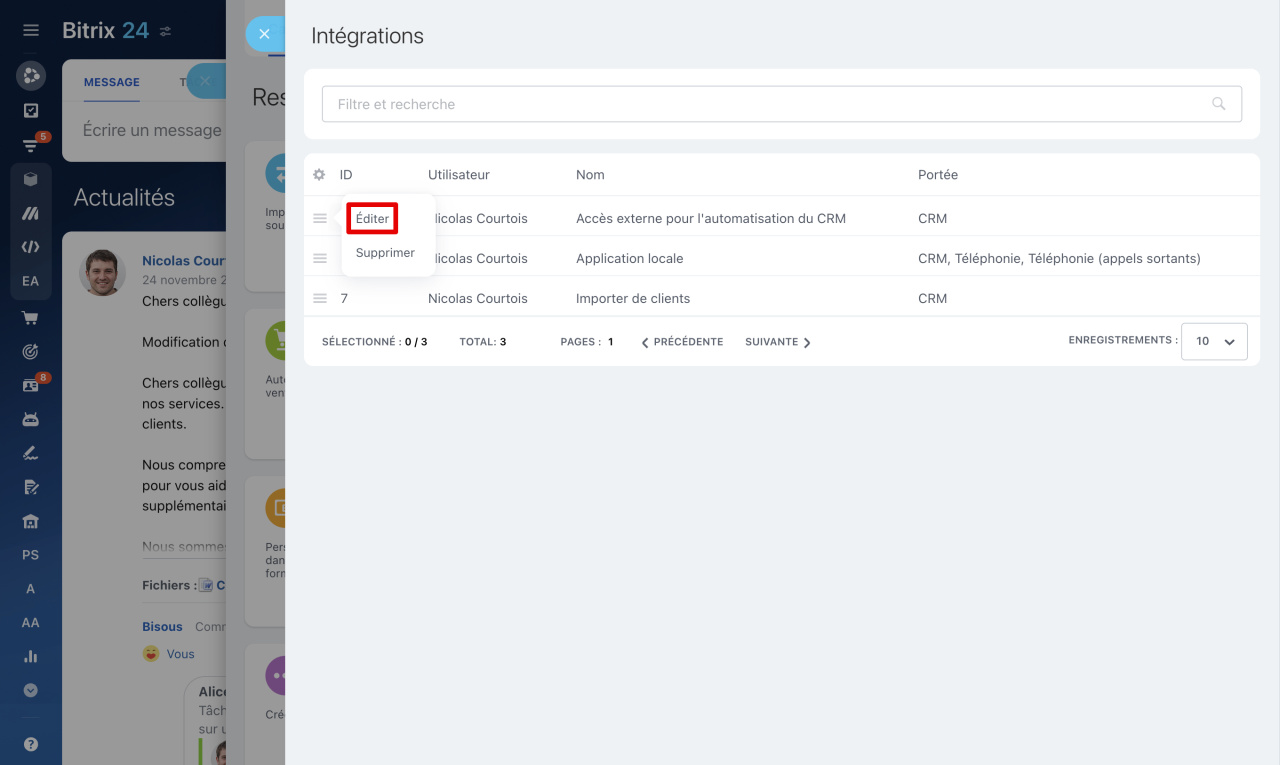Réponse courte
- Accédez à la section Ressources pour les développeurs - Intégrations.
- Recherchez le webhook bloqué dans la liste et ouvrez Menu (≡) - Éditer.
- Dans la section Webhook pour appeler l'API REST, copiez la nouvelle clé de chiffrement et mettez-la à jour dans l'application ou l'intégration locale.
Réponse détaillée
Lorsque vous créez un webhook, sa clé de chiffrement est automatiquement générée. Il est important de garder ce code secret confidentiel et de ne pas le partager avec des tiers ni le révéler dans le code source de votre site internet ou script. Bitrix24 bloque les webhooks dont le code secret ou le jeton a été découvert dans le domaine public.
Comment comprendre que le webhook est bloqué
INVALID_CREDENTIALS - l'erreur se produit lors de l'utilisation du webhook et indique qu'il est bloqué. Alaio Cloud Limited peut limiter l'accès à l'API REST pour la protection des données, conformément aux points 4.2. et 21.3.1. des conditions d'utilisation.
Conditions d'utilisation
Pour que le webhook fonctionne à nouveau, une nouvelle clé de chiffrement doit être créée.
INVALID_CREDENTIALS apparaît lorsque le webhook avec l'adresse spécifiée est introuvable. Cela peut arriver si :
- le webhook est supprimé,
- la clé de chiffrement du webhook a été régénérée,
- le webhook a un nouveau propriétaire,
- l'adresse ou l'identifiant du webhook contient une faute de frappe.
Mettre à jour la clé de chiffrement
Après avoir bloqué le webhook, nous générons une nouvelle clé de cryptage dans les paramètres. Accédez à la section Ressources pour les développeurs - Intégrations et recherchez le webhook bloqué dans la liste. Ouvrez Menu ( ≡ ) - Éditer.
Dans la section Webhook pour appeler l'API REST, copiez la nouvelle clé de chiffrement et mettez-la à jour dans l'application ou l'intégration locale.
Si vous souhaitez changer le propriétaire du webhook, mettez à jour la clé de cryptage. Cliquez sur le bouton Générer nouvelle - Continuer. Enregistrez vos modifications.
Articles recommandés :